Διορθώστε το σφάλμα του οδηγού Kodi No Limits — TechCult
Miscellanea / / April 06, 2023
Η ψυχαγωγία ήταν πάντα μια κυρίαρχη βιομηχανία και η τακτική εισαγωγή νέων μορφών εκτιμάται πάντα. Μια τέτοια εκτιμώμενη επιλογή είναι ο Οδηγός No Limits στην πλατφόρμα Kodi. Όπως συμβαίνει συνήθως με κάθε εξαιρετικά ανεπτυγμένη επιλογή, δεν έχει παρατηρηθεί σφάλμα οδηγού ορίων ως ένας από τους επικείμενους παράγοντες. Οι μέθοδοι για τη διόρθωση του σφάλματος και την επίλυση της αποτελεσματικής κατάστασης λειτουργίας της εφαρμογής Kodi συζητούνται στο άρθρο. Ας ξεκινήσουμε την ανάγνωση για να βρούμε τις μεθόδους για τη διόρθωση του σφάλματος που δεν λειτουργεί το Kodi No Limits.
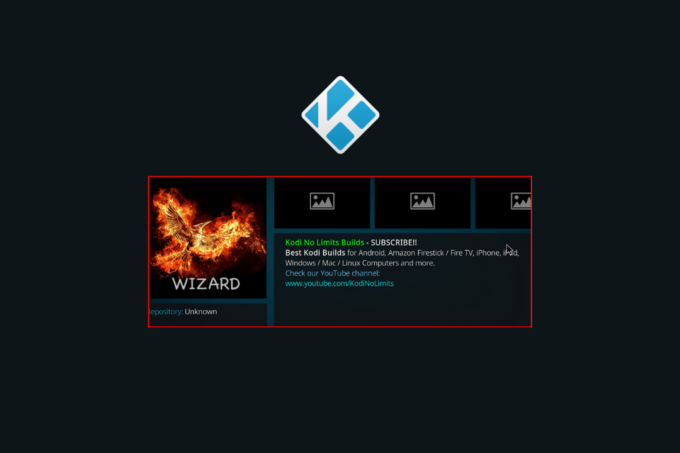
Πίνακας περιεχομένων
- Πώς να διορθώσετε το σφάλμα του οδηγού Kodi No Limits
- Τι είναι το No Limits Magic Build;
- Ποιες είναι οι αιτίες του σφάλματος No Limits Magic Build not Working;
- Μέθοδος 1: Βασικές μέθοδοι αντιμετώπισης προβλημάτων
- Μέθοδος 2: Χρησιμοποιήστε την υπηρεσία VPN
- Μέθοδος 3: Ενημέρωση No Limits Magic Build
- Μέθοδος 4: Επανεγκαταστήστε το No Limits Magic Build
- Μέθοδος 5: Διορθώστε προβλήματα δικτύου
- Μέθοδος 6: Επανεγκαταστήστε την εφαρμογή Kodi
- Μέθοδος 7: Επικοινωνήστε με την ομάδα υποστήριξης Kodi
Πώς να διορθώσετε το σφάλμα του οδηγού Kodi No Limits
Εδώ, έχουμε δείξει τις λύσεις για τη διόρθωση του προβλήματος που δεν λειτουργεί το Kodi No Limits.
Σημείωση: Πριν αποφασίσετε να εγκαταστήσετε το Kodi No Limits, είναι σημαντικό να σημειώσετε ότι η παρακολούθηση περιεχομένου που δεν εκτιμάται και έχει αποκλειστεί αποθαρρύνεται ιδιαίτερα.
Τι είναι το No Limits Magic Build;
Το No Limits Wizard είναι μια από τις κορυφαίες και πιο ολοκληρωμένες εκδόσεις του Kodi που επιτρέπει τη ροή αθλητικών, ταινιών, τηλεοπτικών εκπομπών και πολλά άλλα. Απαιτεί την προσθήκη ορισμένων πρόσθετων πρόσθετων.
Χαρακτηριστικά του No Limits Magic Build
Τα χαρακτηριστικά του No Limits Magic Build είναι τα εξής:
- Διεπαφή χρήστη- Καθαρή και καλά οργανωμένη διεπαφή χρήστη με περιεχόμενο κορυφαίας βαθμολογίας.
- Δυνατότητα αναζήτησης- Αναζητήστε την ταινία χρησιμοποιώντας λέξεις-κλειδιά ή ονόματα ηθοποιών στη γραμμή αναζήτησης.
- Πληροφορίες περιεχομένου- Λάβετε πληροφορίες για το συγκεκριμένο περιεχόμενο πολυμέσων στη σελίδα πληροφοριών, μαζί με τα ονόματα του καλλιτέχνη.
- Αθλητισμός- Παρακολουθήστε αθλητικά στιγμιότυπα και λάβετε ζωντανά αποτελέσματα στην κατηγορία Sports.
- ΜΟΥΣΙΚΗ- Αναζητήστε μουσική χρησιμοποιώντας το φίλτρο με βάση την κατηγορία, ακούστε κλασική μουσική και συνομιλήστε με άλλους.
- Ζωντανή μετάδοση στην τηλεόραση- Περιηγηθείτε και παρακολουθήστε ζωντανή τηλεόραση σε ποιότητα HD.
Ποιες είναι οι αιτίες του σφάλματος No Limits Magic Build not Working;
Οι πιθανές αιτίες του σφάλματος παρατίθενται παρακάτω στην ενότητα.
- Ξεπερασμένη εφαρμογή Kodi– Η απουσία ενημερώσεων κώδικα στις ενημερώσεις, που αναπτύχθηκαν από τους Προγραμματιστές, για την επιδιόρθωση κενών ενδέχεται να μην επιτρέπει τη σωστή λειτουργία των παρωχημένων εκδόσεων.
- Ξεπερασμένο Kodi No Limits Magic Build– Οι ενημερώσεις κώδικα ασφαλείας και οι ενημερώσεις για την εκκαθάριση των σφαλμάτων για το No Limits Magic Build ενδέχεται να προκαλέσουν αυτό το σφάλμα.
- Περιορισμοί Δικτύου– Διαφορετικοί περιορισμοί δικτύου που επιβάλλονται από διαφορετικούς ISP καθιστούν δύσκολη τη ροή περιεχομένου και ενδέχεται να περιορίσουν τις λειτουργίες του No Limits Magic Build.
- Κατεστραμμένη εγκατάσταση Kodi No Limits– Εάν έχετε εγκαταστήσει μια μη συμβατή ή κατεστραμμένη έκδοση ή έχετε αλλάξει αρχεία κατά τη διαδικασία εγκατάστασης, ενδέχεται να αντιμετωπίσετε αυτό το σφάλμα.
Μέθοδος 1: Βασικές μέθοδοι αντιμετώπισης προβλημάτων
Πριν επιχειρήσετε να επιλύσετε το σφάλμα, μπορείτε να δοκιμάσετε τις βασικές μεθόδους αντιμετώπισης προβλημάτων που αναφέρονται στην ενότητα.
1Α. Επανεκκινήστε την εφαρμογή Kodi
Η πρώτη προσέγγιση για τη διόρθωση του σφάλματος είναι η επανεκκίνηση της εφαρμογής Kodi. Αυτό θα καθαρίσει όλες τις δυσλειτουργίες και τα δευτερεύοντα ζητήματα στην εφαρμογή και στο κανάλι ροής του No Limits Magic Build.
1. Ακολουθήστε τις οδηγίες που δίνονται στον σύνδεσμο προς κλείστε αναγκαστικά την εφαρμογή Kodi τρέχει στο παρασκήνιο.

1Β. Κάντε επανεκκίνηση του υπολογιστή
Εάν ο λόγος του σφάλματος οφείλεται σε κάποιο στιγμιαίο σφάλμα ή ανεπίλυτο σφάλμα στον υπολογιστή σας, μπορείτε να δοκιμάσετε να επανεκκινήσετε τον υπολογιστή σας. Για το σκοπό αυτό, ακολουθήστε τις οδηγίες στον σύνδεσμο που δίνεται εδώ για να μάθετε τη μέθοδο επανεκκινήστε τον υπολογιστή σας.

Διαβάστε επίσης:Διόρθωση σφάλματος Kodi Δεν είναι δυνατή η δημιουργία εφαρμογής κατά την έξοδο
Μέθοδος 2: Χρησιμοποιήστε την υπηρεσία VPN
Για να αντιμετωπίσετε προβλήματα δικτύου που οδηγούν στο σφάλμα, μπορείτε να δοκιμάσετε να χρησιμοποιήσετε μια υπηρεσία VPN για να παρακάμψετε τους γεωγραφικούς περιορισμούς της περιοχής. Αυτό θα βοηθούσε στον αποκλεισμό της τοπικής ταυτότητας του δικτύου ροής όταν προσπαθείτε να εγκαταστήσετε το Kodi No Limits.
Μπορείτε να χρησιμοποιήσετε οποιοδήποτε από τα t
οι υπηρεσίες VPN όπως NordVPN για να κρύψετε τη διεύθυνση IP σας. Μπορείτε να βρείτε τη μέθοδο για να εγκαταστήστε και χρησιμοποιήστε την υπηρεσία VPN χρησιμοποιώντας τον σύνδεσμο που δίνεται εδώ.

Μέθοδος 3: Ενημέρωση No Limits Magic Build
Εάν το No Limits Magic Build είναι παλιό, ενδέχεται να αντιμετωπίσετε αυτό το σφάλμα. Μπορείτε να δοκιμάσετε να ενημερώσετε το Magic Build για να εγκαταστήσετε ορισμένες ενημερώσεις και να διορθώσετε προβλήματα σφαλμάτων.
1. Πάτα το κλειδί Windows, τύπος Kodiκαι κάντε κλικ στο Ανοιξε.
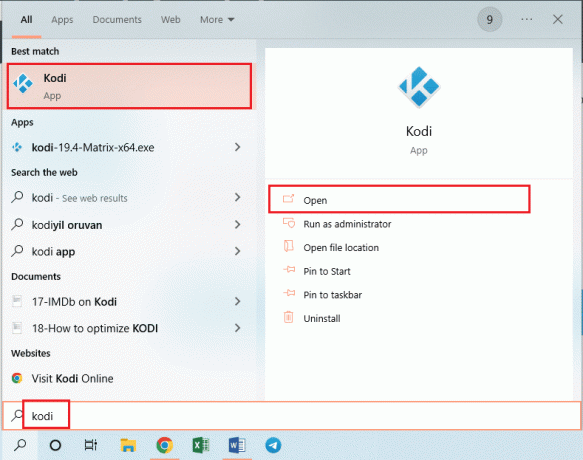
2. Πλοηγηθείτε στο Πρόσθετα καρτέλα στο αριστερό παράθυρο.

3. Κάνε κλικ στο Τα πρόσθετά μου καρτέλα στο αριστερό παράθυρο και κάντε διπλό κλικ στο Οδηγός χωρίς όρια πρόσθετο.
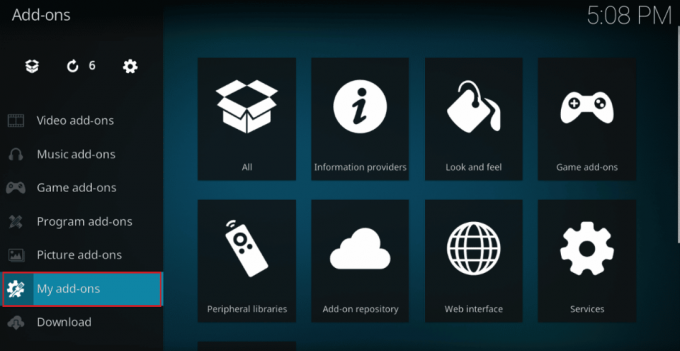
4. Κάνε κλικ στο Εκσυγχρονίζω κουμπί στο κάτω μέρος της σελίδας πληροφοριών.
5. Στη συνέχεια, κάντε κλικ στο Ελεγχος για ενημερώσεις επιλογή.
6. Περιμένετε μέχρι να ολοκληρωθεί η ενημέρωση και επανεκκινήστε την εφαρμογή Kodi όπως αναφέρθηκε προηγουμένως.
Διαβάστε επίσης:Διορθώστε το Kodi δεν θα ανοίξει στα Windows 10
Μέθοδος 4: Επανεγκαταστήστε το No Limits Magic Build
Εάν η ενημέρωση του No Limits Magic Build δεν βοηθά στη διόρθωση του σφάλματος No Limits Wizard, μπορείτε να δοκιμάσετε να εγκαταστήσετε ξανά το build στην εφαρμογή Kodi.
Βήμα I: Απεγκατάσταση του Οδηγού χωρίς όρια
Ως πρώτο βήμα για τη διόρθωση του σφάλματος No Limits Magic Build που δεν λειτουργεί, είναι απαραίτητο να απεγκαταστήσετε τον Οδηγό No Limits που είναι εγκατεστημένος στην εφαρμογή Kodi.
1. Ανοιξε το Kodi εφαρμογή χρησιμοποιώντας το Αναζήτηση των Windows μπαρ.
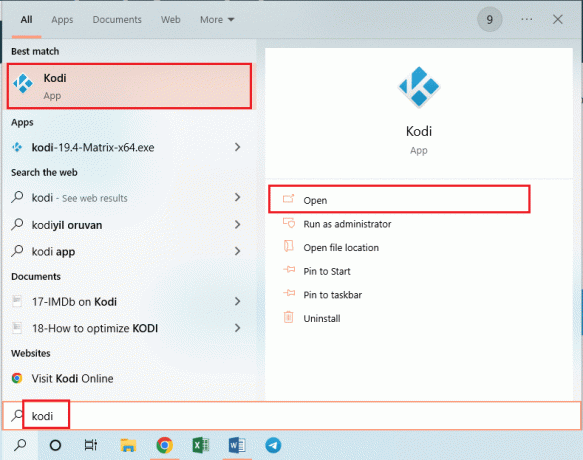
2. Κάνε κλικ στο Πρόσθετα καρτέλα στην αρχική σελίδα.

3. Μετακίνηση στο Τα πρόσθετά μου καρτέλα και κάντε διπλό κλικ στο Οδηγός χωρίς όρια πρόσθετο.
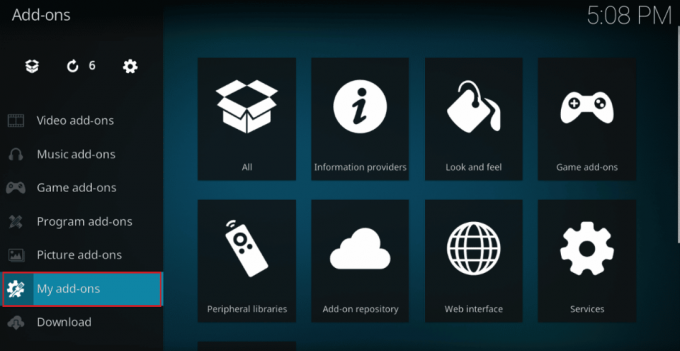
4. Κάνε κλικ στο Απεγκατάσταση κουμπί στο κάτω μέρος της σελίδας πληροφοριών.
5. Τέλος, κάντε κλικ στο Ναί κουμπί στο παράθυρο επιβεβαίωσης.
Βήμα II: Ενεργοποίηση εφαρμογών από άγνωστες πηγές
Το επόμενο βήμα είναι να ενεργοποιήσετε την επιλογή εφαρμογών από άγνωστες πηγές ώστε να επιτρέπεται η εγκατάσταση του Οδηγού χωρίς όρια στην εφαρμογή Kodi.
1. Στο Kodi πρόγραμμα, κάντε κλικ στο Σύστημα επιλογή στο αριστερό παράθυρο.
2. Κάνε κλικ στο Ρυθμίσεις συστήματος επιλογή.
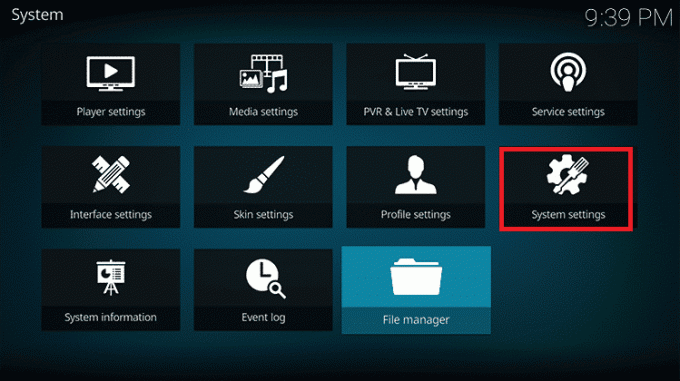
3. Πλοηγηθείτε στο Πρόσθετα καρτέλα και εναλλαγή στο Αγνωστες πηγές επιλογή.

Βήμα III: Επανεγκαταστήστε το No Limits Wizard
Το τελευταίο βήμα για τη διόρθωση του σφάλματος είναι η επανεγκατάσταση της εφαρμογής. Επίσης, εάν αναζητάτε τη μέθοδο εγκατάστασης του Kodi No Limits, μπορείτε να χρησιμοποιήσετε τις οδηγίες στην παρακάτω ενότητα.
1. Επιστρέψτε στην αρχική σελίδα και κάντε κλικ στο Σύστημα επιλογή στο αριστερό παράθυρο, όπως αναφέρθηκε προηγουμένως.
2. Κάνε κλικ στο Διαχείριση αρχείων επιλογή.

3. Κάνε κλικ στο Προσθήκη πηγής επιλογή, πληκτρολογήστε τα παρακάτω URL στο πεδίο και κάντε κλικ στο Εντάξει κουμπί.
https://nolimitsbuilds.com/kodi/
4. Δώστε ένα όνομα στο Εισαγάγετε ένα όνομα για αυτήν την πηγή πολυμέσων πεδίο και κάντε κλικ στο Εντάξει κουμπί.
5. Επιστροφή στο Πρόσθετα σελίδα και κάντε κλικ στο dropbox εικονίδιο στο αριστερό παράθυρο.

6. Κάνε κλικ στο Εγκατάσταση από αρχείο zip επιλογή.
7. Επιλέξτε το αρχείο αποθήκης που έχετε ήδη αποθηκεύσει και κάντε κλικ στο plugin.video.nolimitswizard.zip επιλογή.
8. Περιμένετε μέχρι να ολοκληρωθεί η εγκατάσταση και επιστρέψτε στο Πρόσθετα σελίδα.
9. Πλοηγηθείτε στο Πρόσθετα προγράμματος καρτέλα και κάντε κλικ στο Οδηγός χωρίς όρια επιλογή.
10. Επιλέξτε την κατασκευή και κάντε κλικ στο ΝΕΑ ΕΓΚΑΤΑΣΤΑΣΗ (Διαγραφή και, στη συνέχεια, εγκατάσταση νέας κατασκευής) επιλογή.
Σημείωση: Αυτή η επιλογή θα βοηθούσε στην εκκαθάριση όλων των ημιτελών και κατεστραμμένων αρχείων της προηγούμενης εγκατάστασης. Ως εκ τούτου, το σφάλμα μη λειτουργίας Kodi No Limits θα διαγραφεί και θα εγκατασταθεί το Magic Build σε νέα κατάσταση.
11. Κάνε κλικ στο Να συνεχίσει κουμπί στο παράθυρο επιβεβαίωσης.
12. Τέλος, κάντε κλικ στο Αναγκαστικό κλείσιμο και στη συνέχεια επανεκκινήστε την εφαρμογή Kodi όπως αναφέρθηκε προηγουμένως.
Διαβάστε επίσης:Πώς να κλωνοποιήσετε τη διαμόρφωση του Kodi και να αντιγράψετε τις ρυθμίσεις σας
Μέθοδος 5: Διορθώστε προβλήματα δικτύου
Για να παρακάμψετε τους περιορισμούς δικτύου που ενδέχεται να έχουν προκαλέσει το σφάλμα του Οδηγού χωρίς όρια, μπορείτε διορθώστε τα προβλήματα του δικτύου. Μπορείτε να δοκιμάσετε να εφαρμόσετε τις οδηγίες στον σύνδεσμο που δίνεται εδώ για να μάθετε περισσότερα σχετικά με αυτό.

Μέθοδος 6: Επανεγκαταστήστε την εφαρμογή Kodi
Εάν το σφάλμα No Limits Magic Build που δεν λειτουργεί εξακολουθεί να μην έχει επιλυθεί, μπορείτε να δοκιμάσετε να εγκαταστήσετε ξανά ή να ενημερώσετε την εφαρμογή Kodi στην πιο πρόσφατη έκδοση. Αυτό θα βοηθούσε στην επίλυση όλων των σφαλμάτων και προβλημάτων με την εφαρμογή Kodi.
Βήμα I: Απεγκαταστήστε την εφαρμογή Kodi
Το πρώτο βήμα είναι να απεγκαταστήσετε την υπάρχουσα έκδοση της εφαρμογής Kodi στον υπολογιστή σας.
1. Ακολουθήστε τις οδηγίες στον σύνδεσμο που δίνεται εδώ για να το μάθετε μέθοδος απεγκατάστασης της εφαρμογής.

Βήμα II: Εκκαθάριση αρχείων Temp
Το επόμενο βήμα είναι να διαγράψετε όλα τα προσωρινά αρχεία που σχετίζονται με την εφαρμογή Kodi.
1. Χρησιμοποιήστε τη γραμμή αναζήτησης των Windows για να ανοίξετε το AppData Roaming ντοσιέ.
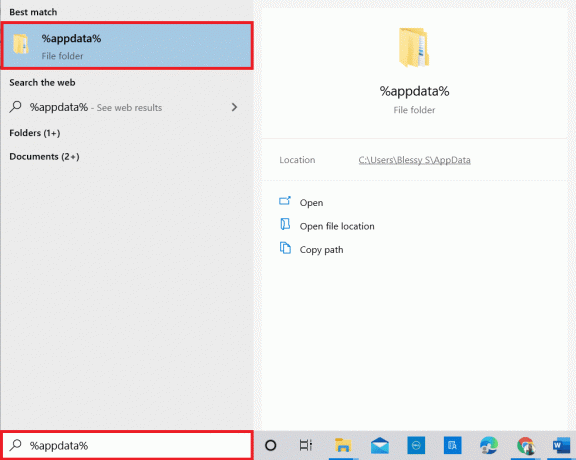
2. Κάντε δεξί κλικ στο Kodi φάκελο και κάντε κλικ στο Διαγράφω επιλογή.

3. Ομοίως, ανοίξτε το AppData Local φάκελο χρησιμοποιώντας το Αναζήτηση των Windows μπαρ.
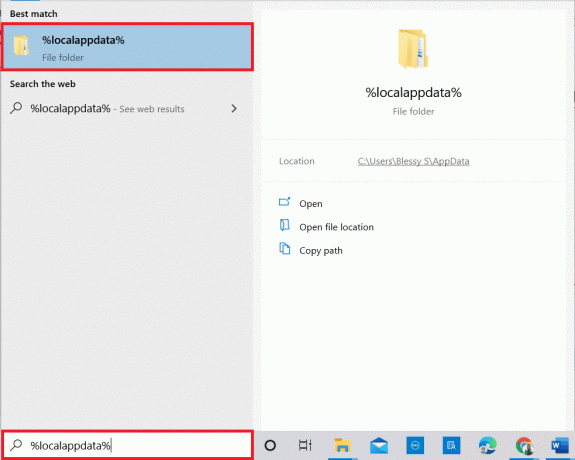
4. Διαγράψτε το Kodi φάκελο και επανεκκινήστε τον υπολογιστή όπως εξηγήθηκε προηγουμένως.
Διαβάστε επίσης:Διορθώστε το Kodi Ares Wizard που δεν λειτουργεί στα Windows 10
Βήμα III: Επανεγκαταστήστε την εφαρμογή Kodi
Το τελευταίο βήμα για τη διόρθωση του σφάλματος είναι να εγκαταστήσετε ξανά την εφαρμογή Kodi στον υπολογιστή σας. Μπορείτε να ακολουθήσετε τις οδηγίες στον σύνδεσμο που δίνεται εδώ για να το μάθετε μέθοδος εγκατάστασης της εφαρμογής Kodi.
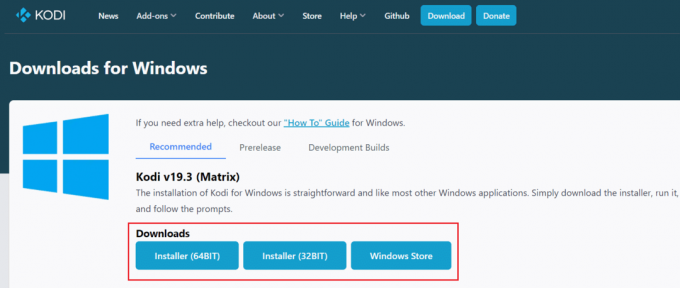
Μέθοδος 7: Επικοινωνήστε με την ομάδα υποστήριξης Kodi
Εάν καμία από τις μεθόδους δεν είναι αποτελεσματική για τη διόρθωση του σφάλματος στο No Limits Magic Build, μπορείτε να δοκιμάσετε να επικοινωνήσετε με το επίσημη ομάδα υποστήριξης της εφαρμογής Kodi. Αντιμετωπίστε το πρόβλημά σας στην ομάδα χρησιμοποιώντας τον σύνδεσμο που δίνεται εδώ και ακολουθήστε τις οδηγίες όπως σας συμβουλεύει η ομάδα.

Συνιστάται:
- 9 τρόποι για να διορθώσετε το YouTube Αυτό το βίντεο δεν είναι διαθέσιμο στη χώρα σας
- Είναι νόμιμη η IPTV στις Ηνωμένες Πολιτείες και την Ινδία;
- 10 τρόποι για να διορθώσετε το σφάλμα Can't Watch Streams στο Kodi
- Διορθώστε το Kodi δεν μπορεί να συνδεθεί με τον διακομιστή δικτύου
Οι μέθοδοι επιδιόρθωσης Σφάλμα οδηγού χωρίς όρια δίνονται στο άρθρο. Ενημερώστε μας ποια από αυτές τις μεθόδους ήταν αποτελεσματική για τη διόρθωση του σφάλματος που δεν λειτουργεί το Kodi No Limits. Επιπλέον, χρησιμοποιήστε την παρακάτω ενότητα σχολίων για να μας ενημερώσετε για τις προτάσεις και τις απορίες σας.

Έλον Ντέκερ
Ο Έλον είναι συγγραφέας τεχνολογίας στο TechCult. Γράφει οδηγούς για περίπου 6 χρόνια τώρα και έχει καλύψει πολλά θέματα. Του αρέσει να καλύπτει θέματα που σχετίζονται με τα Windows, το Android και τα πιο πρόσφατα κόλπα και συμβουλές.


